Vous pourriez également être intéressé par ...
Évaluation – Créer une évaluation
Évaluation - Modifier l'évaluation
Évaluation - Téléchargement de pièces jointes

Tous les outils/fonctionnalités disponibles avec les principaux comptes d'évaluation d'un portail sont disponibles avec le(s) sous-compte(s). Une fois que l'utilisateur du compte principal donne l'autorisation d'accès à l'utilisateur du sous-compte, il peut afficher les données liées au portail créées par l'utilisateur du compte principal. Par exemple, tableau de bord, nombre de fournisseurs, ajouter un nouveau fournisseur, etc.
Pour ajouter un utilisateur de sous-compte, accédez à : Login » Assessment » User Profile » My Account » Organization
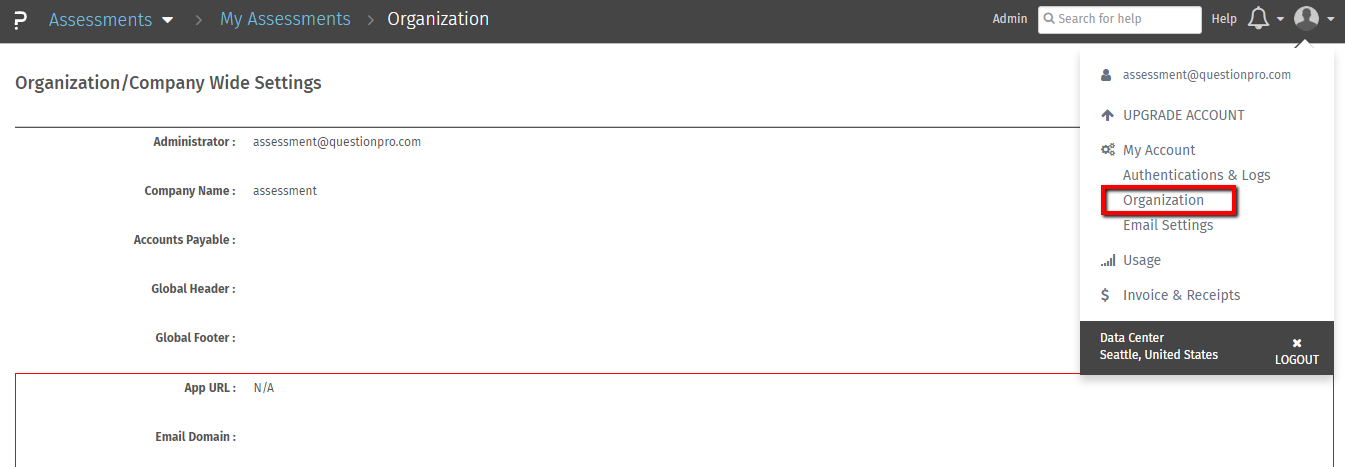 Cliquez sur le bouton "Ajouter un utilisateur" et entrez les détails de l'utilisateur du sous-compte
Cliquez sur le bouton "Ajouter un utilisateur" et entrez les détails de l'utilisateur du sous-compte
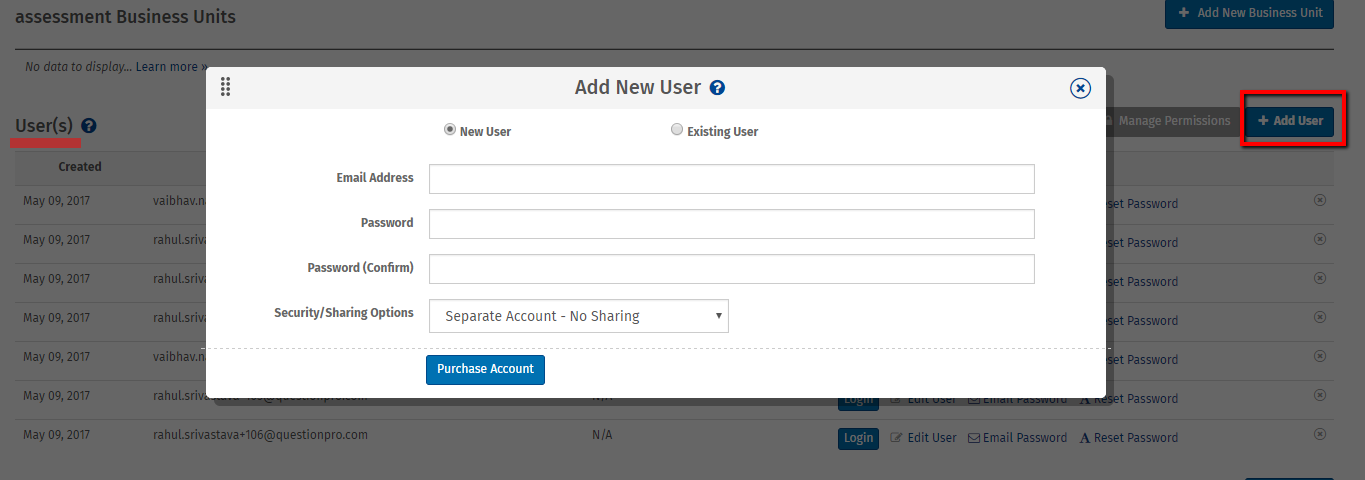 Une fois l'utilisateur du sous-compte ajouté, l'utilisateur principal de l'évaluation donnera l'autorisation d'accès pour un portail à un utilisateur du sous-compte. Pour donner l'autorisation d'accès, allez à :
Login » Assessment » Select Portal » Permission
Une fois l'utilisateur du sous-compte ajouté, l'utilisateur principal de l'évaluation donnera l'autorisation d'accès pour un portail à un utilisateur du sous-compte. Pour donner l'autorisation d'accès, allez à :
Login » Assessment » Select Portal » Permission
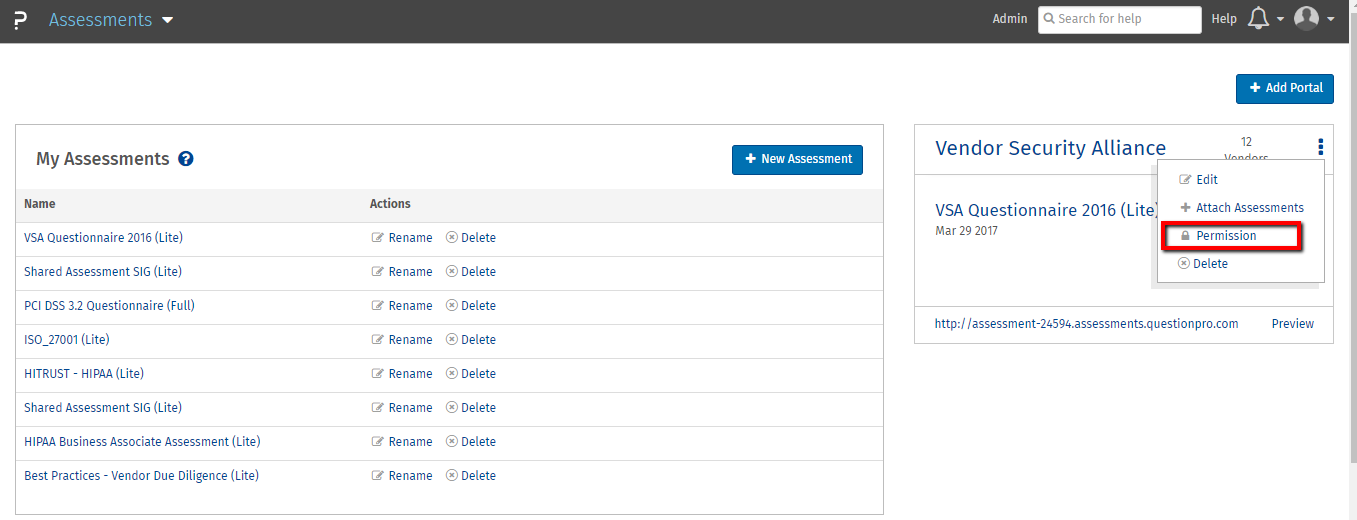 Sélectionnez l'utilisateur du sous-compte auquel vous souhaitez donner accès au portail
Sélectionnez l'utilisateur du sous-compte auquel vous souhaitez donner accès au portail
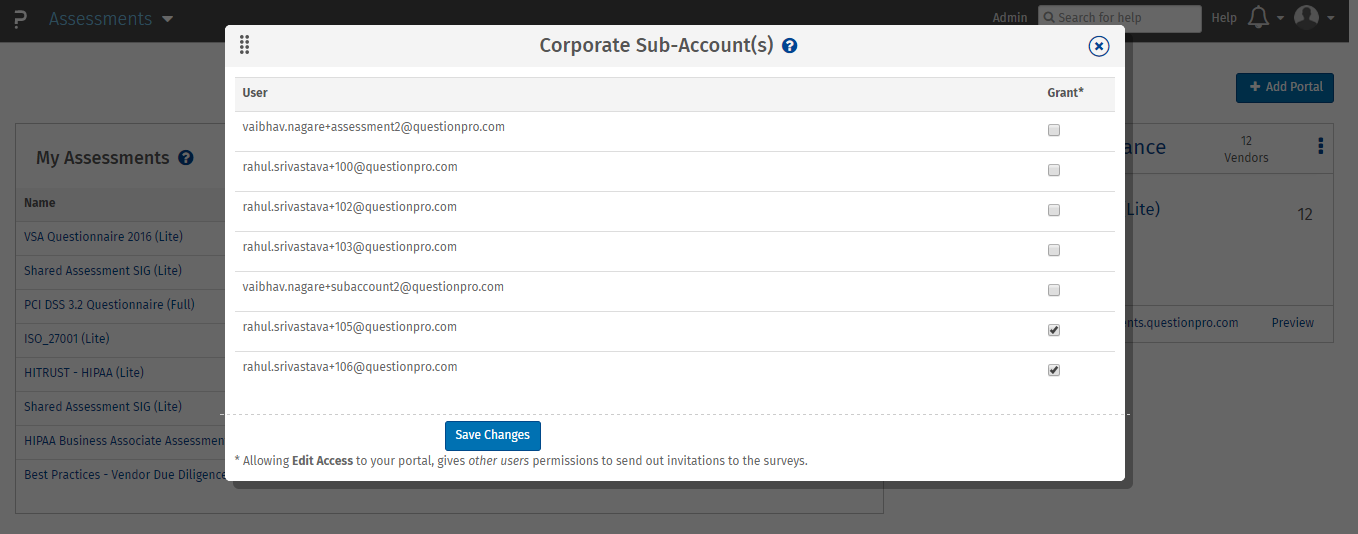
Une fois que l'utilisateur du sous-compte se connecte au système, il obtient une vue de l'évaluation et du portail créé par l'utilisateur du compte principal. L'utilisateur du sous-compte peut cliquer sur le nom du portail pour afficher la liste des fournisseurs ajoutés ou ajouter d'autres fournisseurs. Pour afficher le score et le tableau de bord, cliquez sur l'évaluation attachée à un portail.
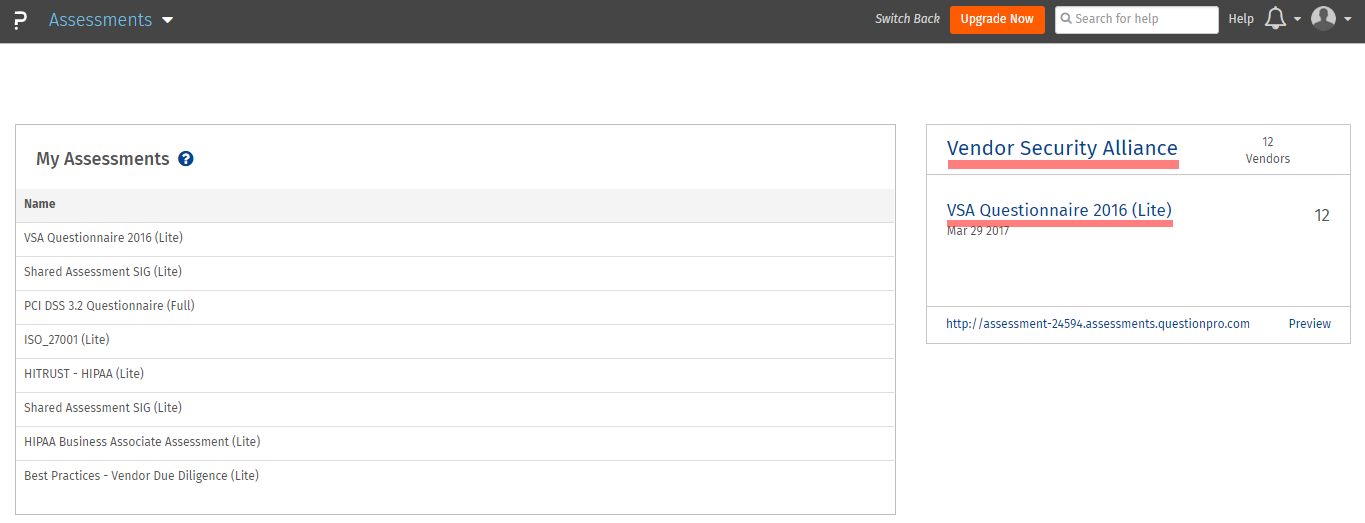 Si l'utilisateur du sous-compte clique sur l'évaluation jointe dans un portail, il peut voir la progression des fournisseurs dans la vue du tableau de bord
Si l'utilisateur du sous-compte clique sur l'évaluation jointe dans un portail, il peut voir la progression des fournisseurs dans la vue du tableau de bord
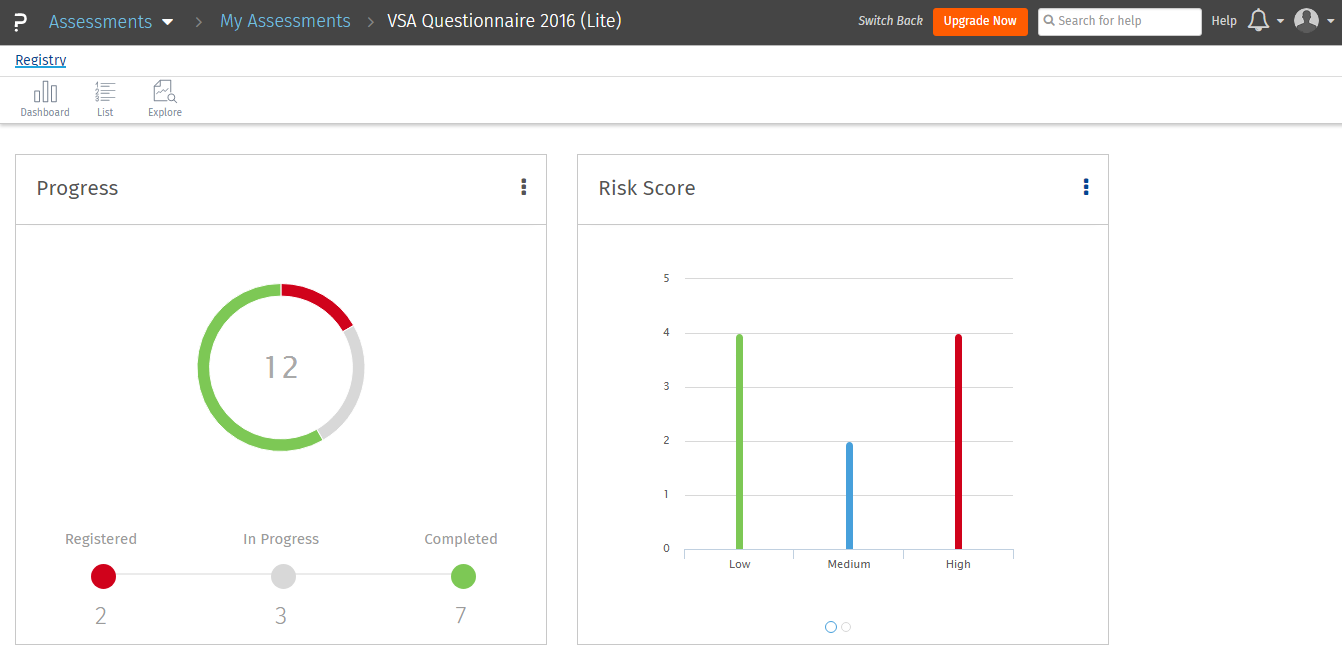 Cliquez sur la vue de liste pour afficher les scores de chaque fournisseur
Cliquez sur la vue de liste pour afficher les scores de chaque fournisseur
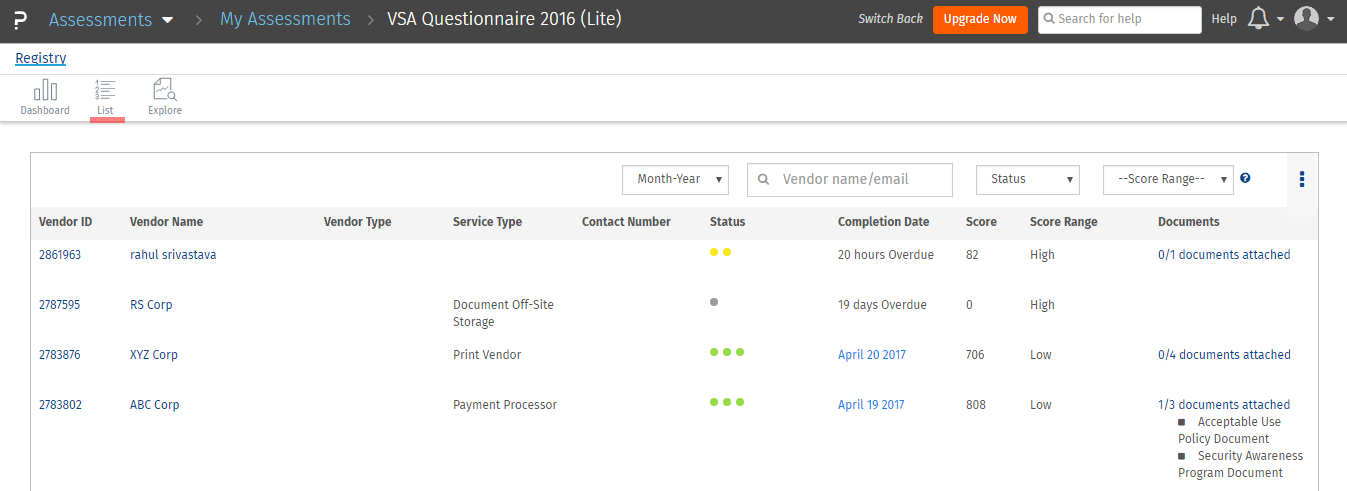 De plus, si l'utilisateur clique sur le nom du fournisseur, il peut afficher le score de la section détaillée ainsi que le document joint et les réponses du fournisseur.
De plus, si l'utilisateur clique sur le nom du fournisseur, il peut afficher le score de la section détaillée ainsi que le document joint et les réponses du fournisseur.
 L'utilisateur du sous-compte peut cliquer sur l'onglet "Explorer" pour obtenir des informations supplémentaires sur les risques en fonction des réponses des fournisseurs
L'utilisateur du sous-compte peut cliquer sur l'onglet "Explorer" pour obtenir des informations supplémentaires sur les risques en fonction des réponses des fournisseurs
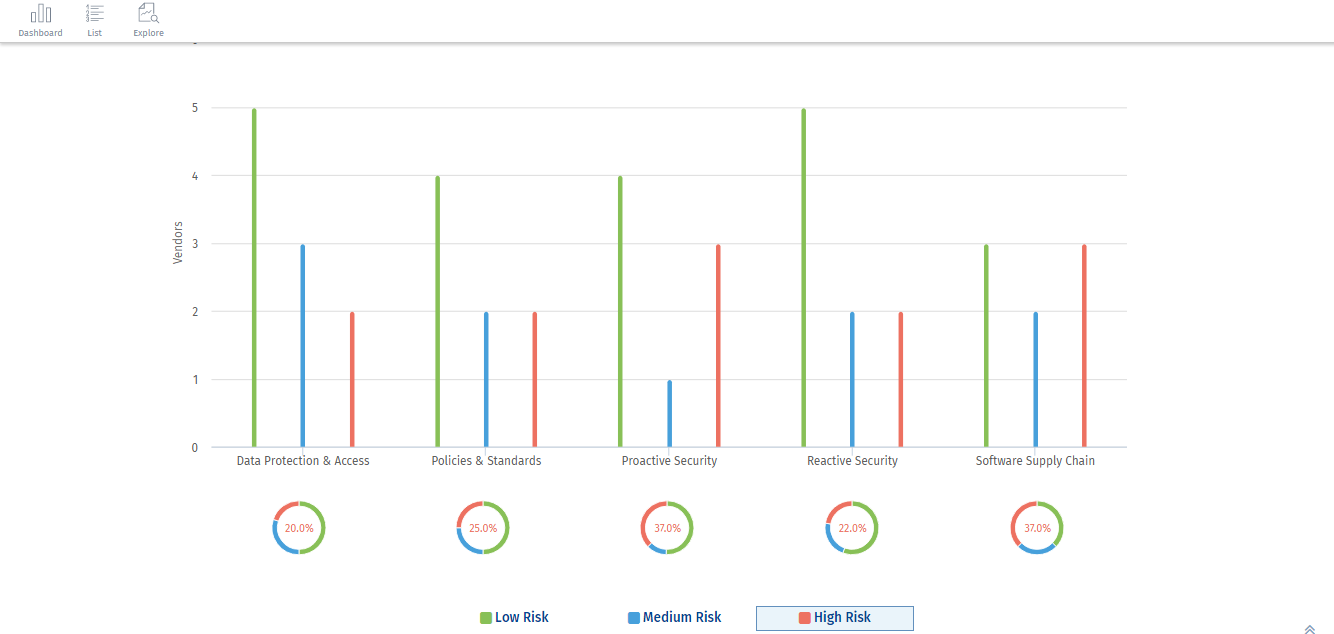 Si l'utilisateur du sous-compte clique sur le nom du portail, il obtiendra une vue de tous les fournisseurs ajoutés au portail.
Si l'utilisateur du sous-compte clique sur le nom du portail, il obtiendra une vue de tous les fournisseurs ajoutés au portail.
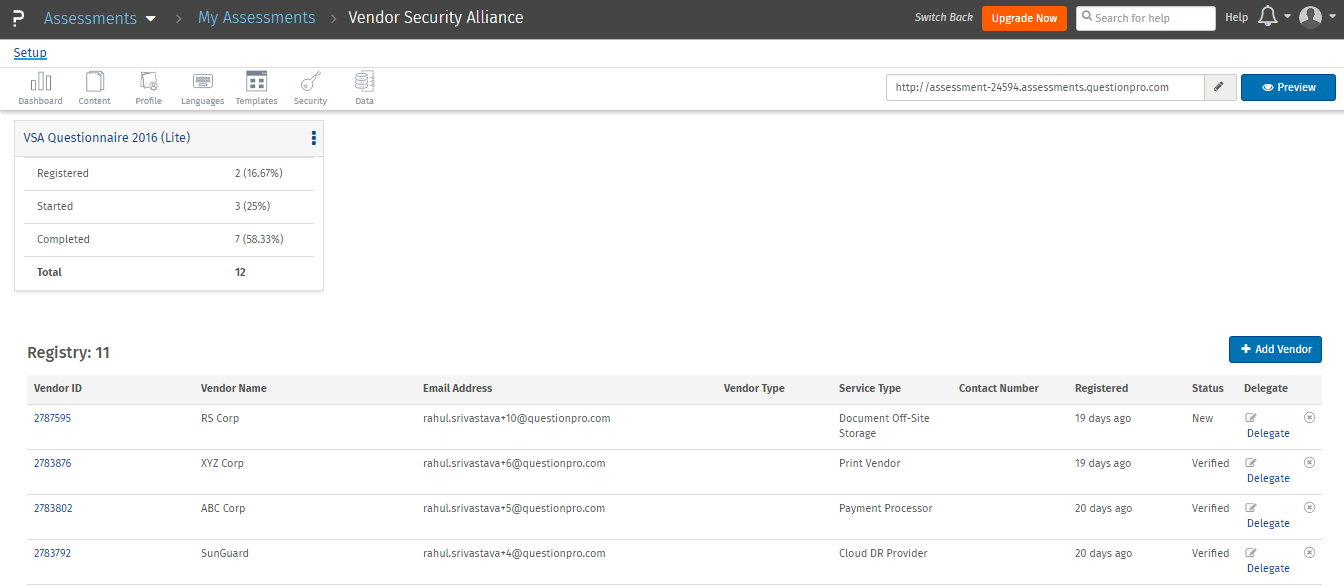 De plus, l'utilisateur peut ajouter un fournisseur en cliquant sur Ajouter un fournisseur et en saisissant les détails du fournisseur.
De plus, l'utilisateur peut ajouter un fournisseur en cliquant sur Ajouter un fournisseur et en saisissant les détails du fournisseur.
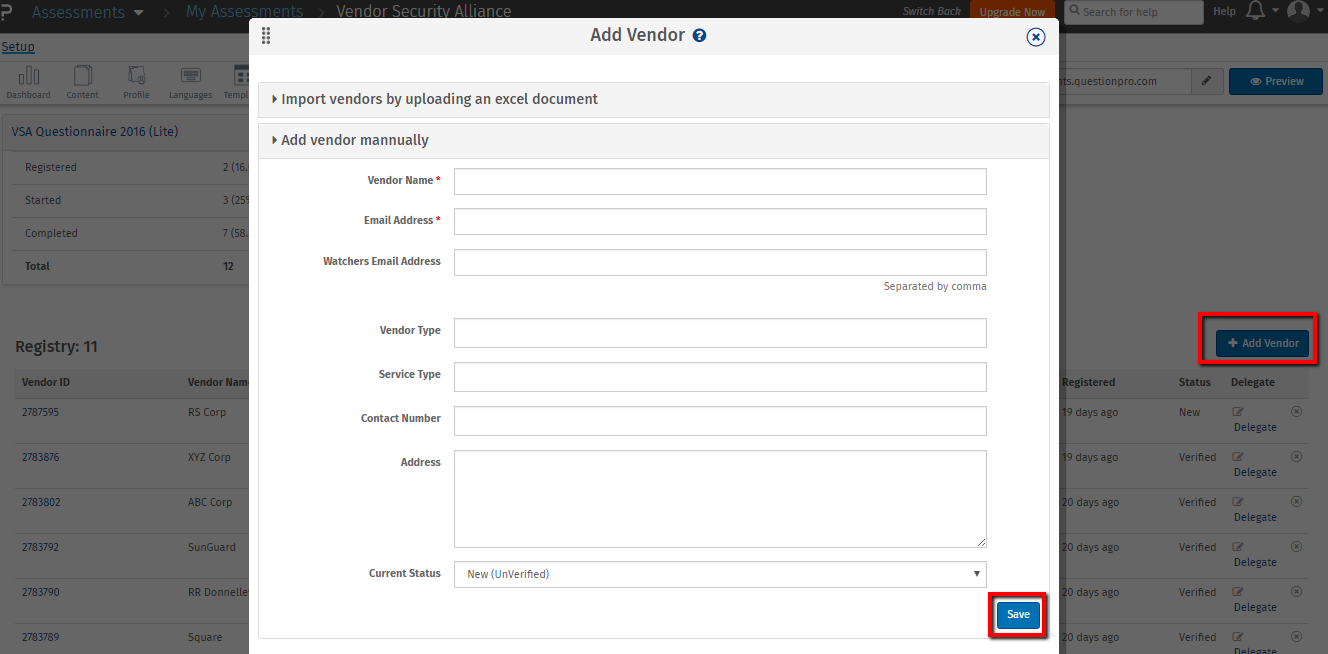
Évaluation – Créer une évaluation
Évaluation - Modifier l'évaluation
Évaluation - Téléchargement de pièces jointes